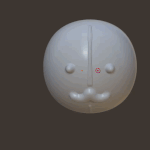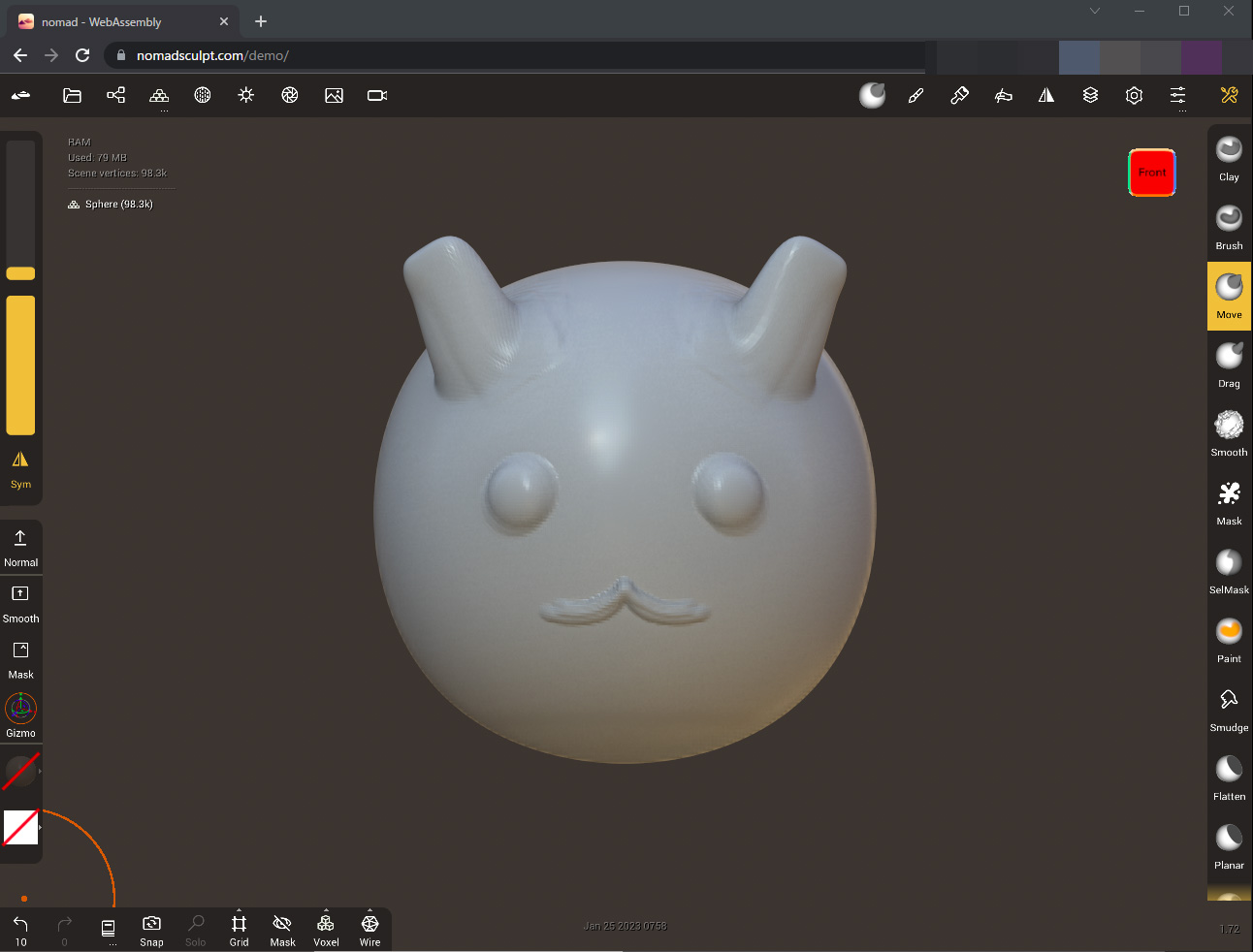

すっごく面白くて、お手軽で、でもまだまだマイナーな「NomadSculpt(ノマドスカルプト)」をふわっと紹介していきます!
この記事がお役に立てそうな方
- デジタル造形に興味がある!だがまずは手軽に始めたい方。
- iPad(か、パソコンか、スマホ)を持っていて、創作欲求にかられている方。
目次
結論:デジタル造形の入り口は、こちらです。
「デジタル造形(彫刻)」とは、なんでしょうか?
一般的には、リアル世界の彫刻(石、木、粘土!)の対比で、デジタルデバイスで作っちゃおう!という概念かと思っています。

いわゆる3DCGですね。昔は超綺麗な画像や映像にする目的がメインでしたが、
今では3Dプリンターで出力したり、メタバース用にデータ作ったりと用途が広がりました!
実際自分もミニチュアをつくって、塗って、遊んでます!
やり方は色々あるのですが、今回は「NomadSculpt」アプリが楽しいぞ!というお話を書いていきます。
また、最後のほうに「NomadSculptでフィギュア(人間の形)を作れるの?」という疑問にお答えしています!
追記1: NomadSculpt講座、公開中です!
この記事の最後の方でも紹介していますが、長くなってきたので冒頭でもご紹介!!
とにかく敷居の低いチュートリアルを公開中です。
基本操作から、作品づくりまで、気がつけば20本以上の記事になっていました!
ご不明点などあれば、お気軽にご連絡ください~!!
追記2: YoutubeでNomad含むデジタル造形の流れを動画解説中!
この記事にある解説に加えて、Youtubeでの動画解説を始めました!
以下の動画では...
普通のiPadで、Apple Pencilなしで、謎のチンチラ手袋をつけてNomadSculptで3Dデータを作っています。
その後3Dプリンターで出力して、最終的に筆塗りで塗装して、飾ってニッコリするところまでを10分で解説しています!

これから頑張って解説動画の数も増やしていくので、よろしくお願いいたします!
NomadSculpt公式情報はこちら
公式サイトはこちら!
なんと、すぐに遊べるWeb版まであります!(あくまで体験版で、保存はできません。)
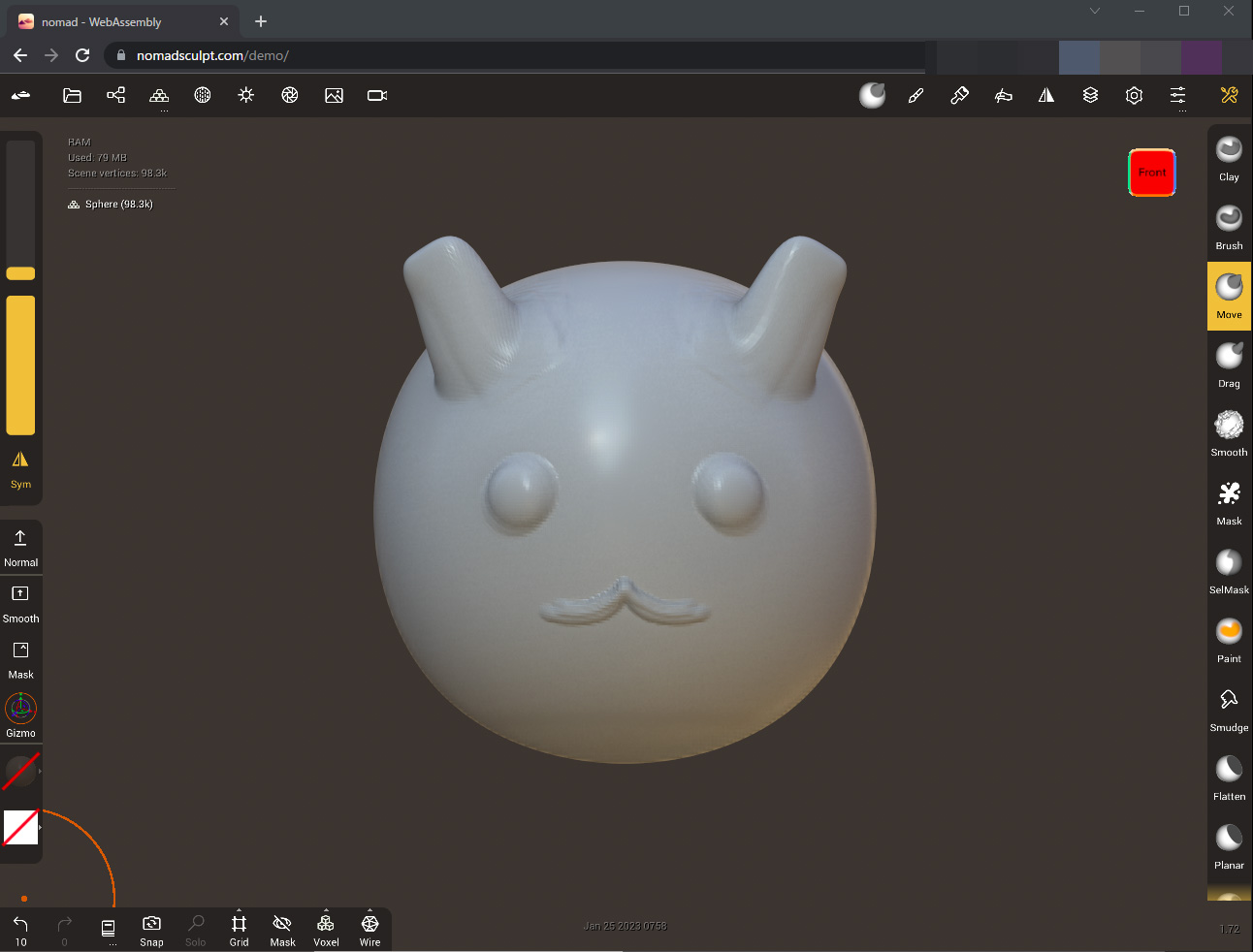
おすすめな理由をあげていきます。
スマホ版もブラウザ版もiPad版もある!
下はIPhoneアプリの画像です。流石に小さすぎるけど、作れない事時はない!
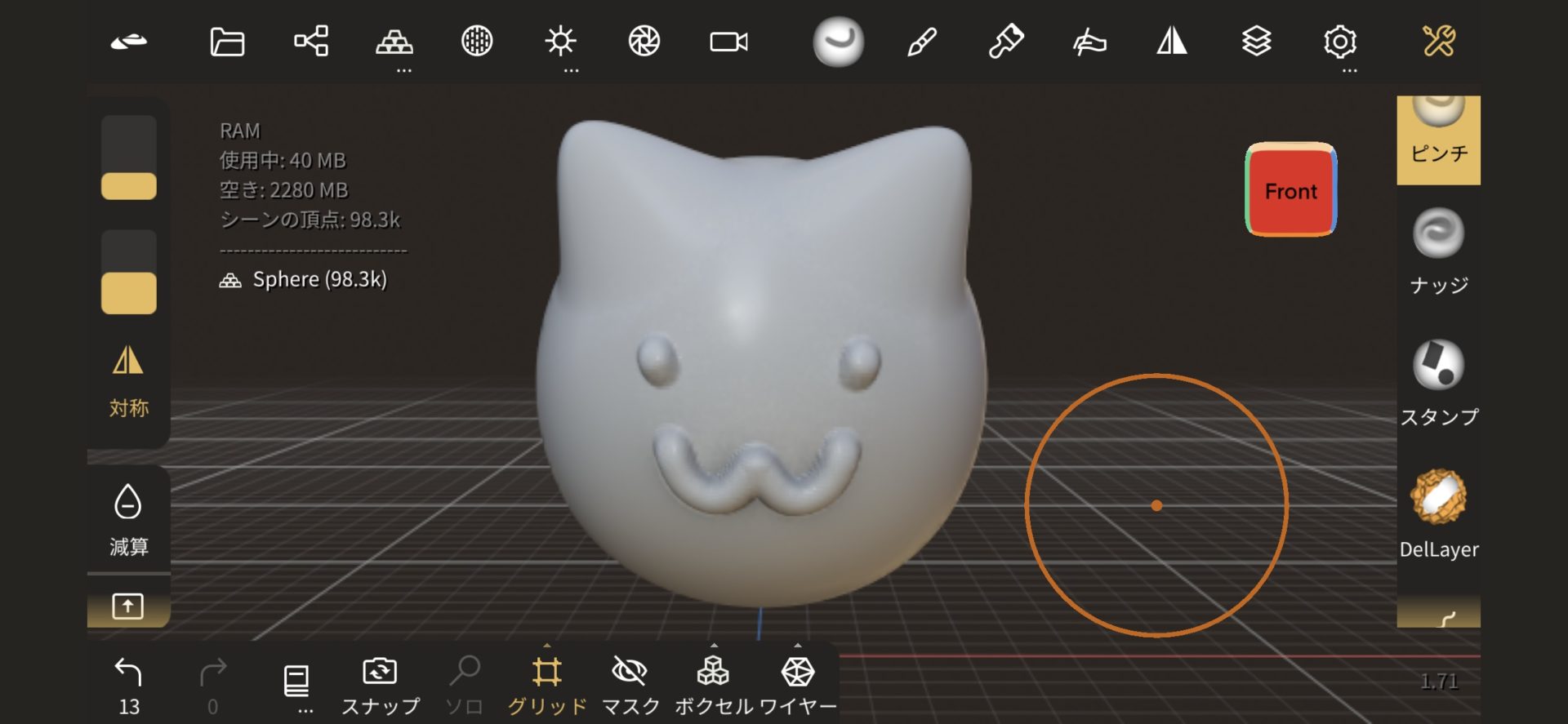
ちなみにiPhoneだけでリアルな動物をつくる猛者もいます......恐るべし!!

iPad+Apple Pencileで、超直感的な作業ができる。
下のツイートは「iPad Pro 12.8(2018)」と「Apple pencil2」と「Smart Keyboard Folio」ので作りましたが、要するにiPadだけです!
日本語化が進んでいる + Boothで神様が使い方を伝授している!
「3DCGソフトは英語で理解して使う」
その考え方はもちろんアリですが、やっぱり日本語だととっつきやすい!
そして有名ソフト(デジタル造形だと、ZBrush)と比べると教材がまだまだ少ないですが、以下のサイトで日本語解説してくださってる神様がいます!
※無料ですが、ぜひお布施しましょう……ありがたや。
伝説的神イラストレーター、寺田克也神も使っているぞ。
iPad用のデジタル造形アプリは色々あったのですが、寺田克也神が使ってると聞いて私も使い始めました。
つい最近、デジタル粘土の作品集も発売されました!(あれ、なぜか手元にあるぞ。)

事例、私の場合。
実は自分もデジタル造形の本当の入り口はNOMADから。
自分も2022年1月ごろからデジタル造形を始めたのですが、割と初期にNomad Sculptに出会っていました。
ただ、当時はわからない事が多くて(当時は日本語圏だけでなく英語でも学習教材が無かった)ので、
「業界標準はどれだ、ZBrushか!」という流れでそちらを頑張って覚えていきました
情報の多さ、業界標準を知る意味でZBrushを使う。
ZBrushはできることは多いけど、習得にかなりの時間を使いました。
ハリウッド映画とかAAAタイトルのゲームとか、プロ用ツールの、更に特化したやつですからね。
実際、創作仲間と「ZBrushの習得は、どこか覚悟を決めて修行せねば。」
という、話をしたことがあります。あるある話見たいです。
※実際にこれを書いている人は"使い倒せた"と思うまで2年位かかってます。
その時の作品が後述の「エルフとチンチラ」です!

…が、作品作りの前に燃え尽きる!
ZBrush教本を何冊か使って学習したのですが、ソフトウェアの習得で燃え尽きて作品が作れなくなるという…本末転倒状態に。

「私はスカルプトをしたいんだよな、作業感多くなってどうする!?」
※このときは他のソフト、例えばBlender(無料の3DCGソフト)もちゃんと触っていなかったので、比較もできなかった。つらい!
【追記】ガッツリ触ったので記事にしました!
久しぶりにNomad Sclupt を使う → 色々覚醒する。
そんな中、久しぶりにNomadSculptを触ったのですが......
圧倒的手軽さで、まさにその辺にふらっと赴き造形できる!(iPadとApple Pencilだけですからね!)

もちろんZBrushでお作法を学んだり、リアル粘土で観察力や作る力が上がったのもあります!
使ってみるとわかるのですが、初期設定でだいたいきれいに仕上がる設定になっているんですよ。
環境光(HDRI)が初期設定。いい感じに光が当たります。
ゴリゴリ作って、何百ポリゴンレベルまで増えても、動作がサクサク。
ポリゴン数も多ければ良いってわけじゃないと、
ZBrushの本で学んだ結果ですね。

できないものは、できない!という割り切り
Nomad Sculptはモデリング特化ソフトなので、アニメーションを表現したりはできません。
またハードサーフェース(機械・人工的なもの)向きでもないです。
高性能な自動リトポロジー機能(ポリゴンの流れを綺麗にしつつ、削減)もないです。
でもこういうものは、パソコンにデータをもっていって、Blender(無料)で色々できるので問題ないのです!
iPadアプリのForgerでも、代替できます!

むしろNomad Sculptでラフに作ったものを、パソコンのZBrushに送り込んだり、
他のソフトで骨を入れてポーズをつけたり。
3DCGの世界は使い分けの世界ですねー。
まとめ
NomadSculptは、iPadでゴリゴリ彫刻したい人におすすめです。
一回買い切り方式で、3DCGソフトとしては非常にお求めやすいので、ぜひ試してみてください!!
ちなみにNomadSculpt開発者の方はWEBブラウザ版(!)も作ってるので、パソコン持ってる人(ペンタブレット持ってる方)はそちらで感触試しても良いかもです。
現状、Zbrush2023の永続版ライセンスが12万円以上する事を考えると、かなーり気軽に試せるはず!

ただこの記事はもうちょっとだけ、続くんじゃ!
※以下、追記です。
【追記2】「NomadSculptでフィギュアは作れるの?」への回答 → できます!
このメディア(というかブログ)を通じて情報発信を行うようになって良いことがありました。
それは「NomadScuptでフィギュア(=つまり人体)は作れるのか?」という質問をいただけることです。
結論から言うと、できます。というより自分が絶賛実験中です!
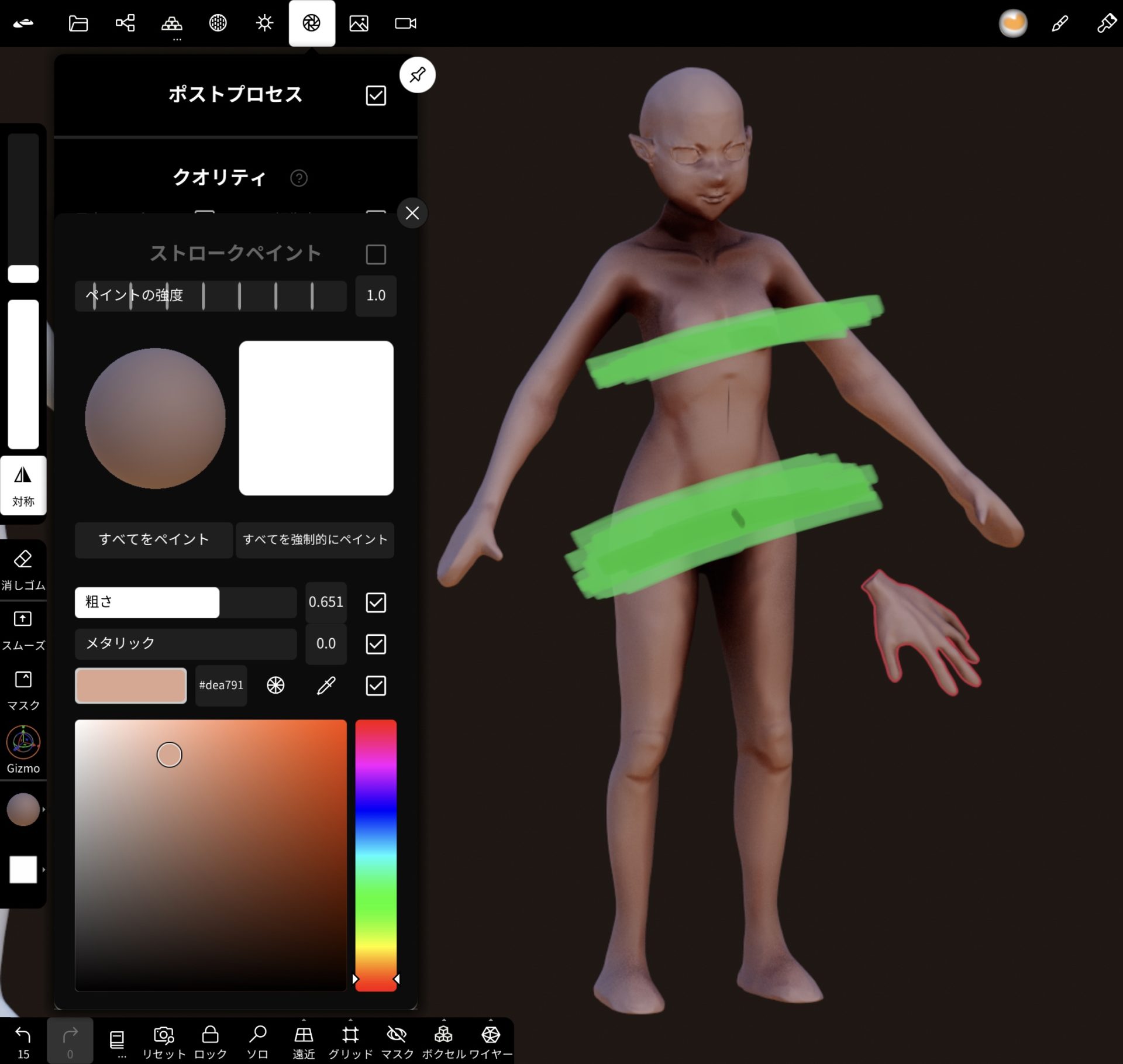

ただ、これだと「どうやるの?」の具体的なイメージが湧きづらいとおもったので、
即席で1品作って、過程を解説してみました!
1:まずは下絵を描く
NomadScuptには下絵を読み込んで、それをお手本に作れる機能があります。
(もちろん元祖デジタル彫刻ソフト、ZBrushにもあります!)
今回はサンプルということもあるのですが、自分は最初期のラフイメージはホワイトボードに描くことが多いです。
ザクザク描いて間違ったら即消せる特性が自分はあっているようで、
定番お絵かきアプリのProcreateみたいに超高機能だと、ちょっと身構えてしまいます。
手を動かす敷居を下げまくるためにあえてアナログを導入しています。

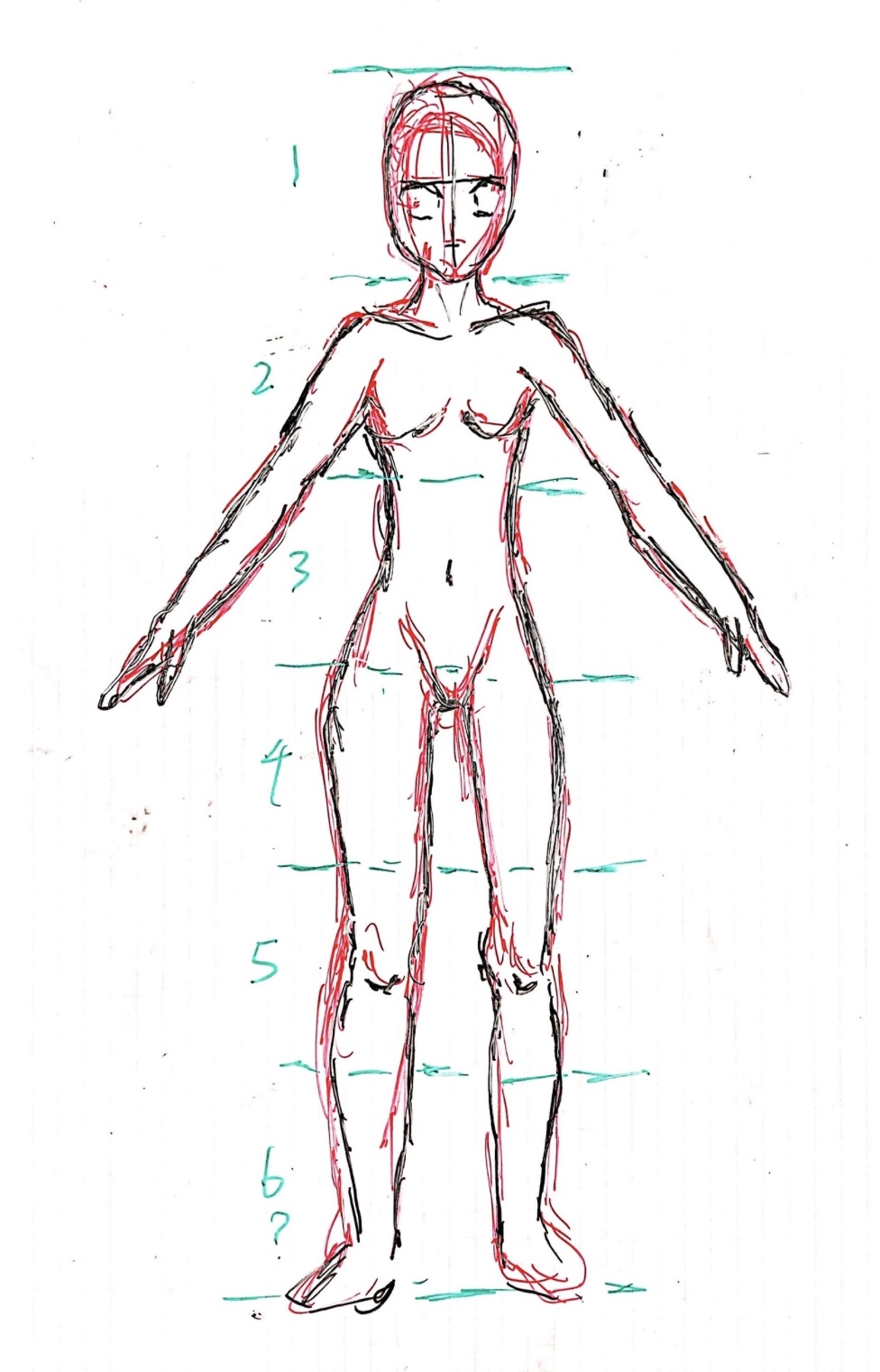
歪みも明るさも補正されて良い感じに!
2:下絵をNomadSculptに読み込む
NomadScluptに下絵を読み込みます。
造形対象(メッシュ)を少し透かせると、下絵が見える状態になります。
こうなればあとは基本的な形状を追加して、人間の元を作るパートにはいれます!
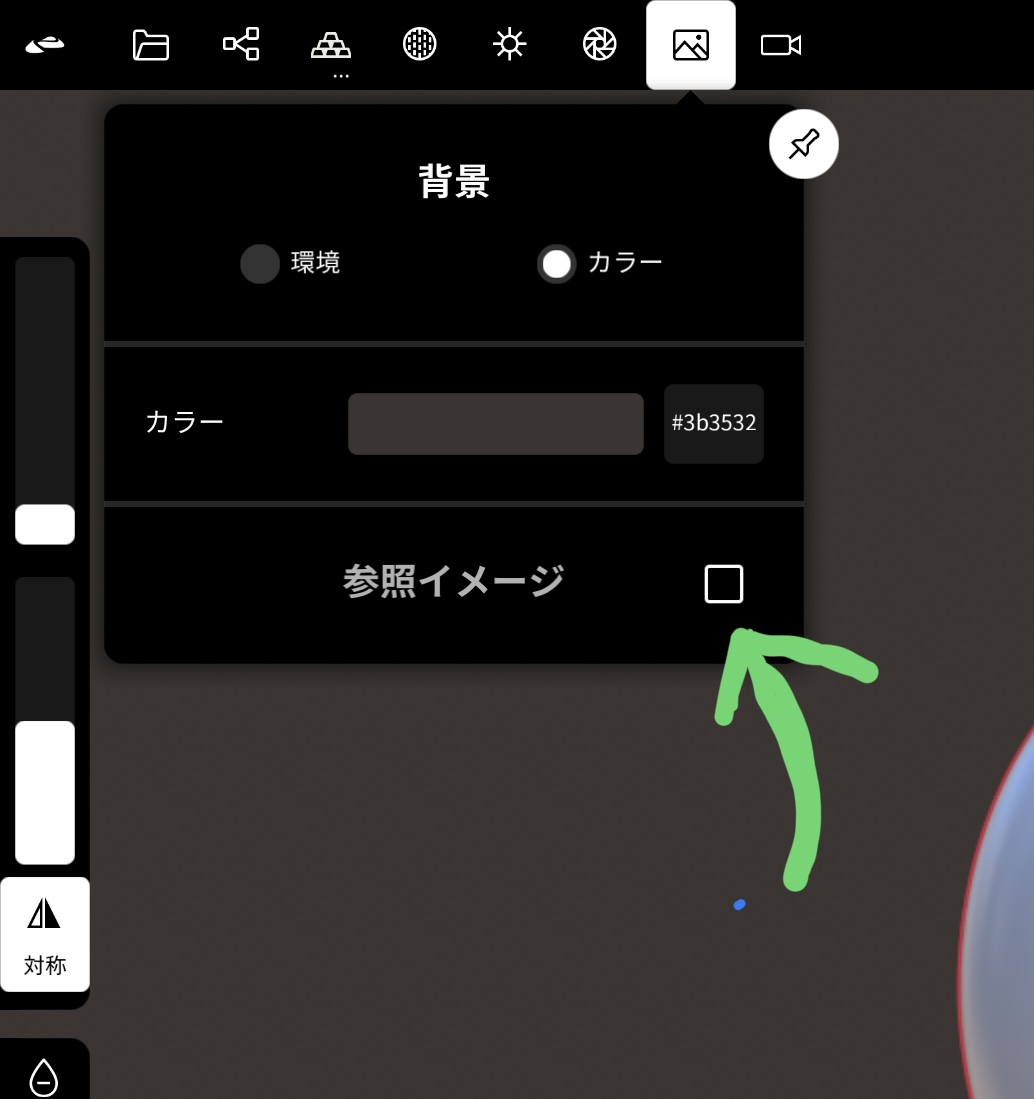
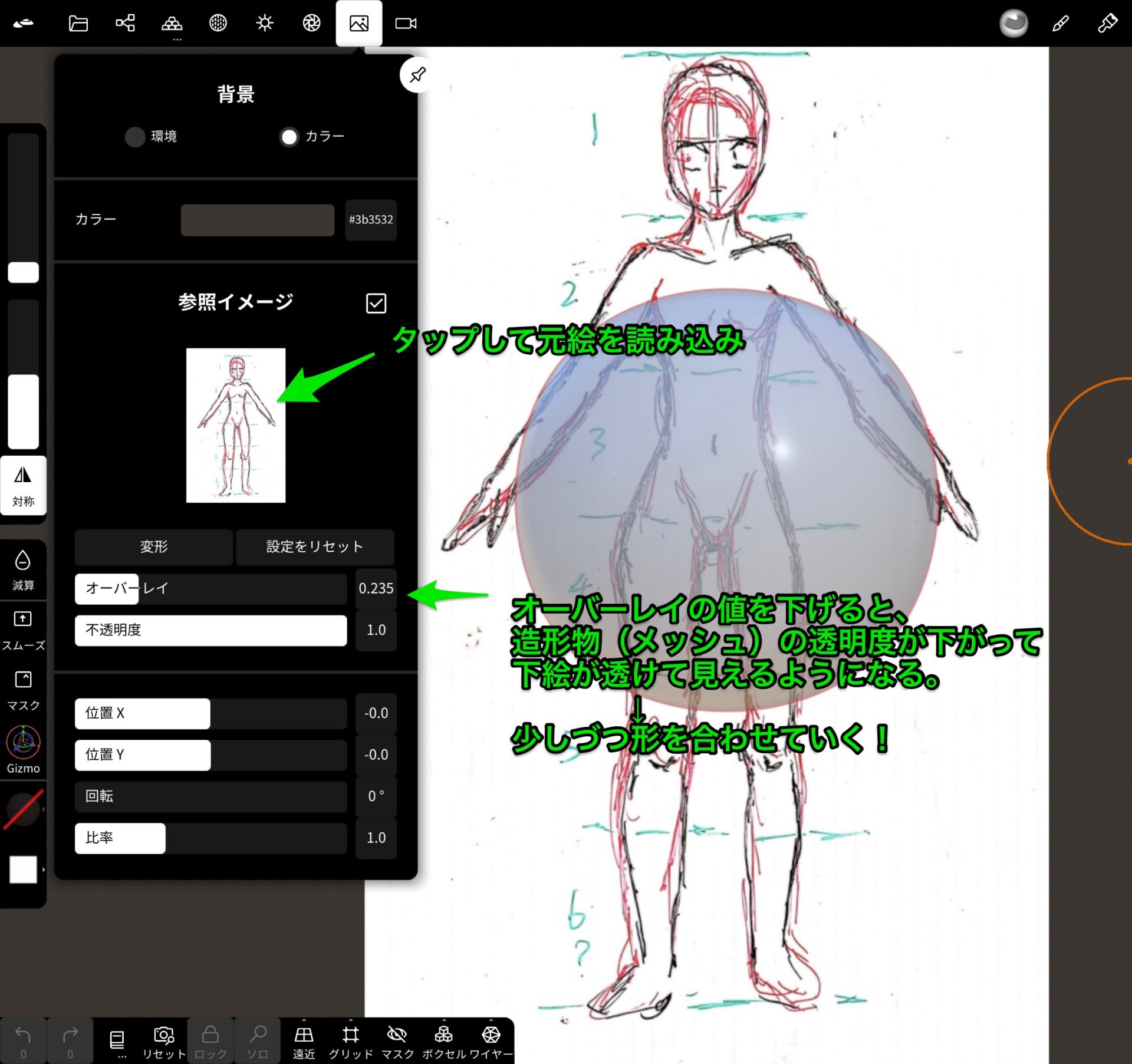
3.人間の基本的なパーツが整ったら、徐々に下絵に合わせていきます。
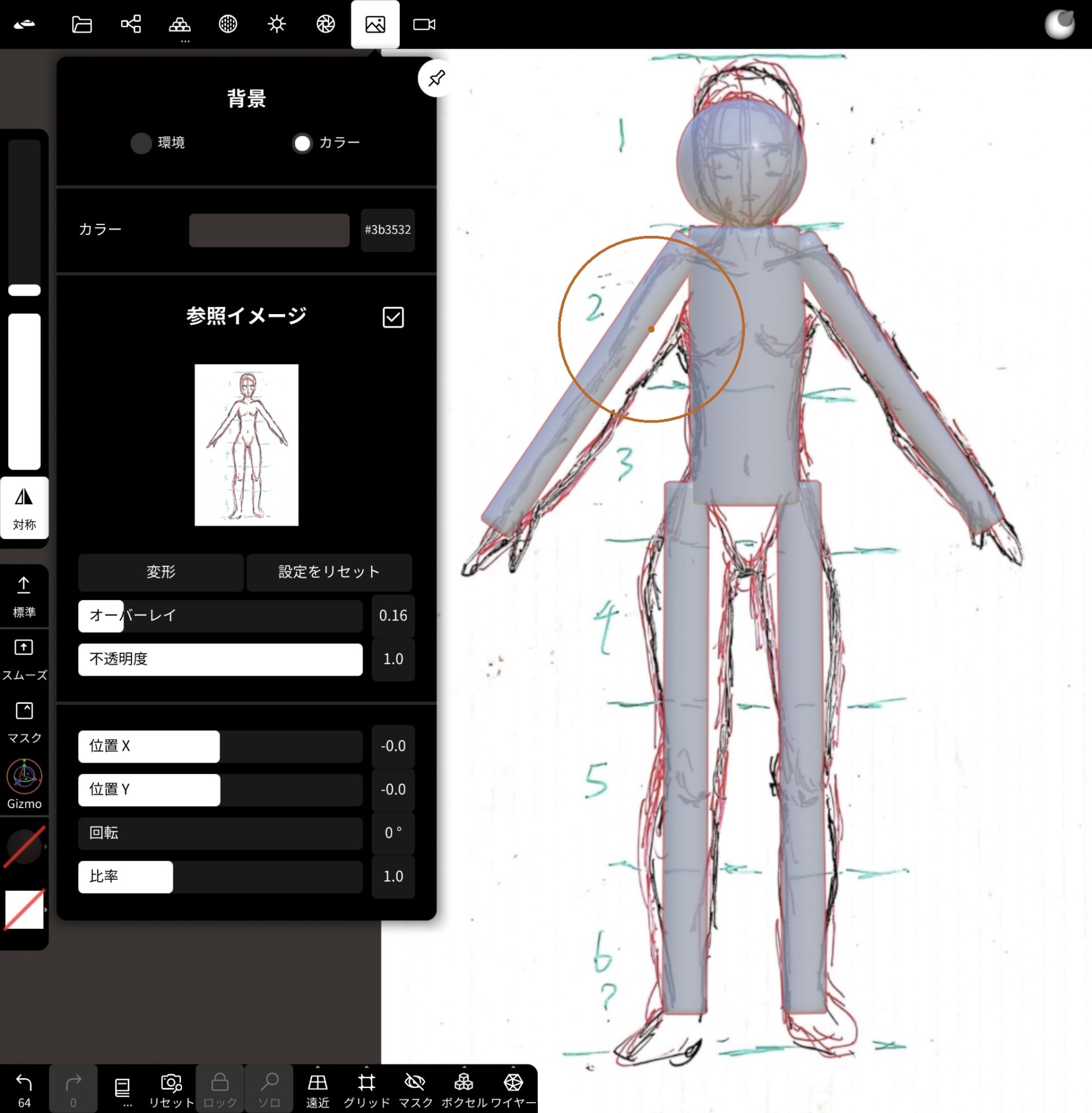
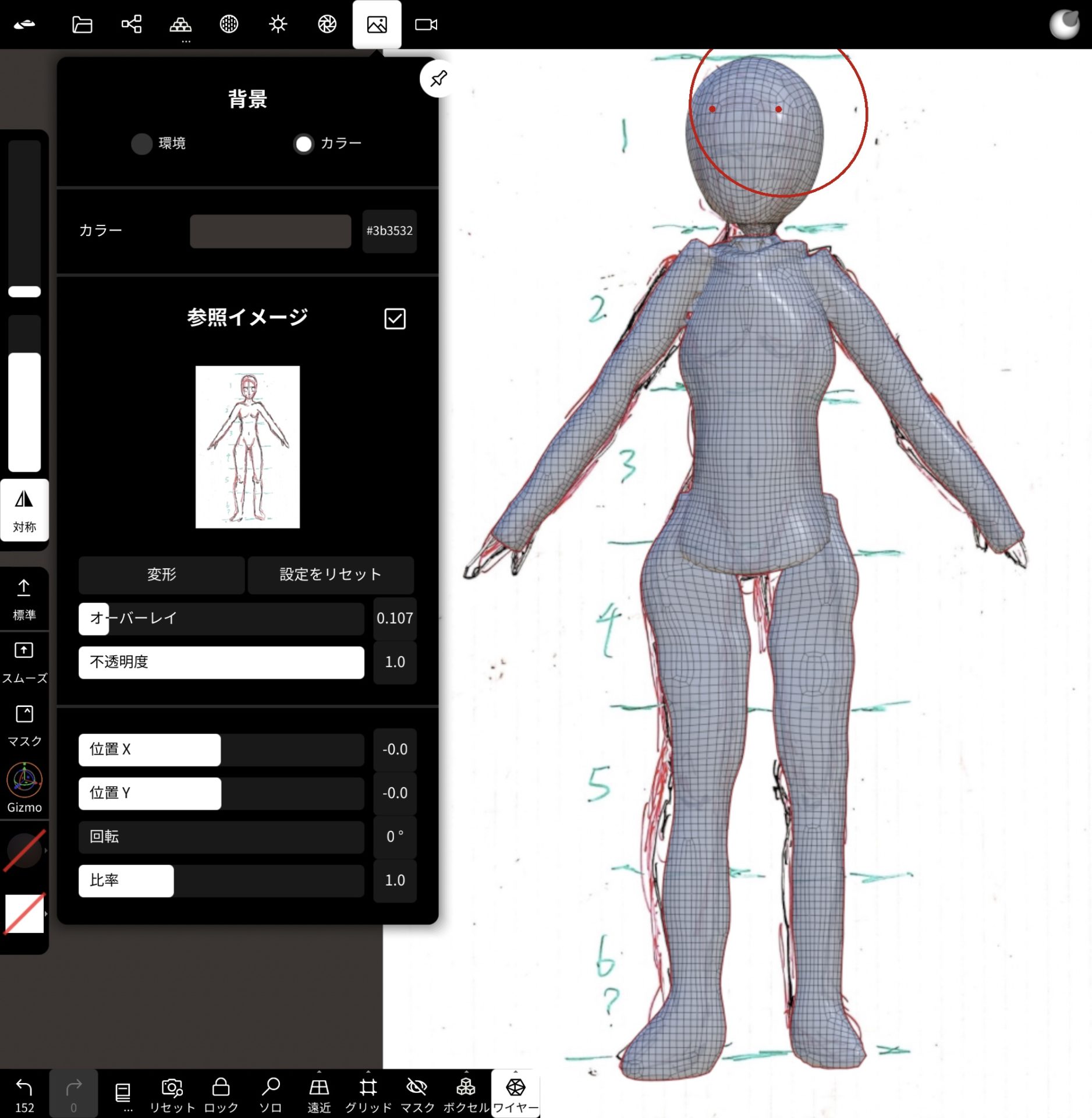
4.「正面はだいたい完成!」……だけどちょっと、視点を変えると…
正面からの形がだいぶ人間っぽくなってきました!
ただ、ずーっと正面を見たまま作業をしていると… 横から見たり上から見たりした瞬間「何かがおかしい!」状態になります!
なので、下絵(画像は)正面、真横があるとベターですし、作りたいものの資料はたくさん集める必要があります!
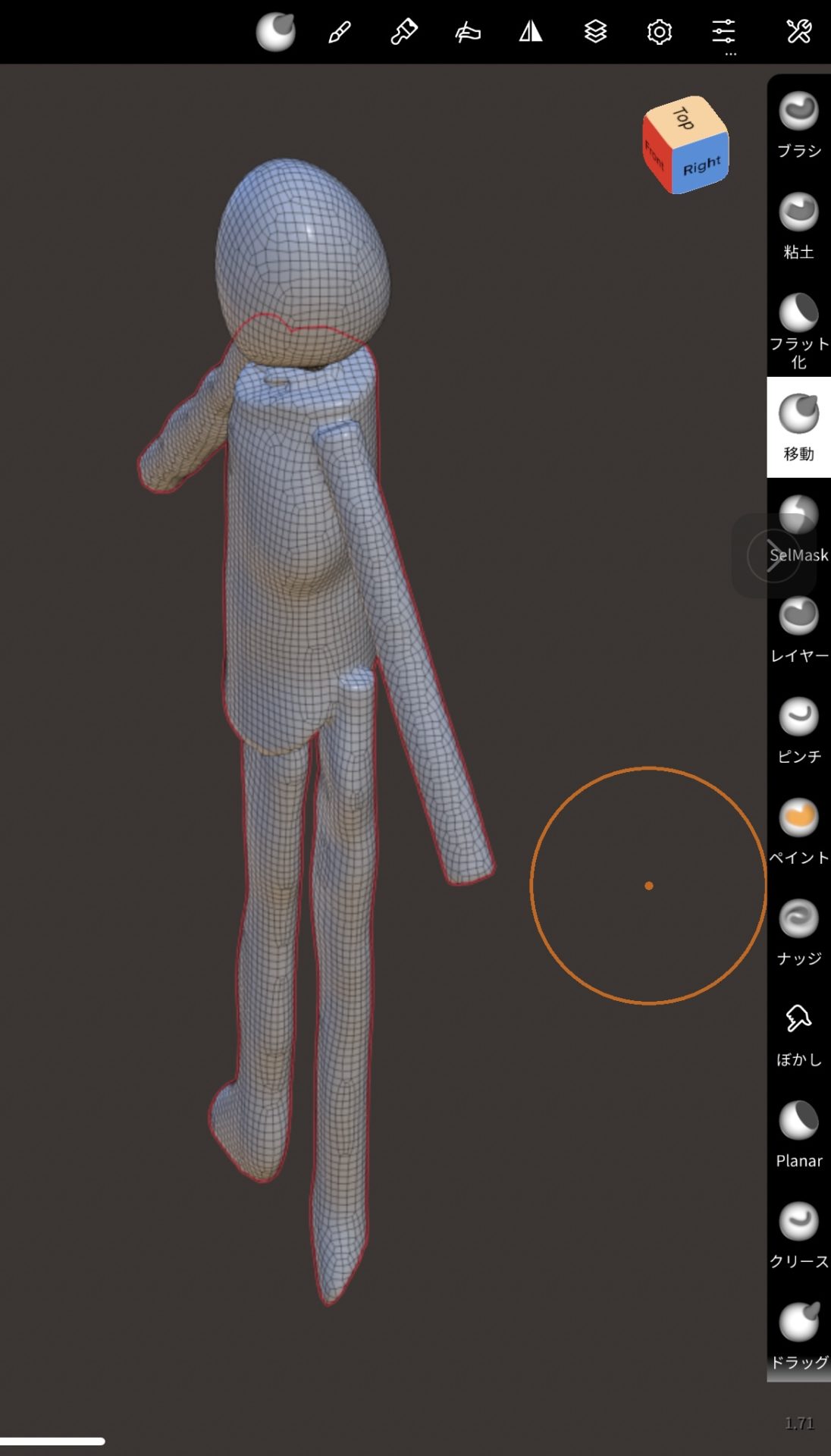
今度は真横から見た視点で形を整えて行ったり、ちょっと離れてみてみたり、資料を見て「人間はこうデコボコしてるのか」と気がついて見たり。。。
これの繰り返しで、徐々に人間(フィギュア)が出来上がっていく、という流れになります!

かなり端折って書きましたが、大まかな流れは以上になります!
ただ、作る方法(How)はこれ以外にもたくさんあります。
例えば、ベースを物理粘土で作って3Dスキャンして、NomadSculptでデジタル造形を推める方法なんかもあります。
やりやすい&楽しい方法で作っていくのが一番だなと思います!
【追記3】「○○を作りたい!」と思って苦しんでる人へのアドバイス。(資料を集めよう!)

これは自分もハマった所ですが、作りたいものの資料はきちんと用意しないと作れないです!。
例えば「猫」を作って!と言われたとして…
条件反射的に目と口と耳ををつけて「猫ちゃん」とかやろうとするけど、ここから先で詰まります。
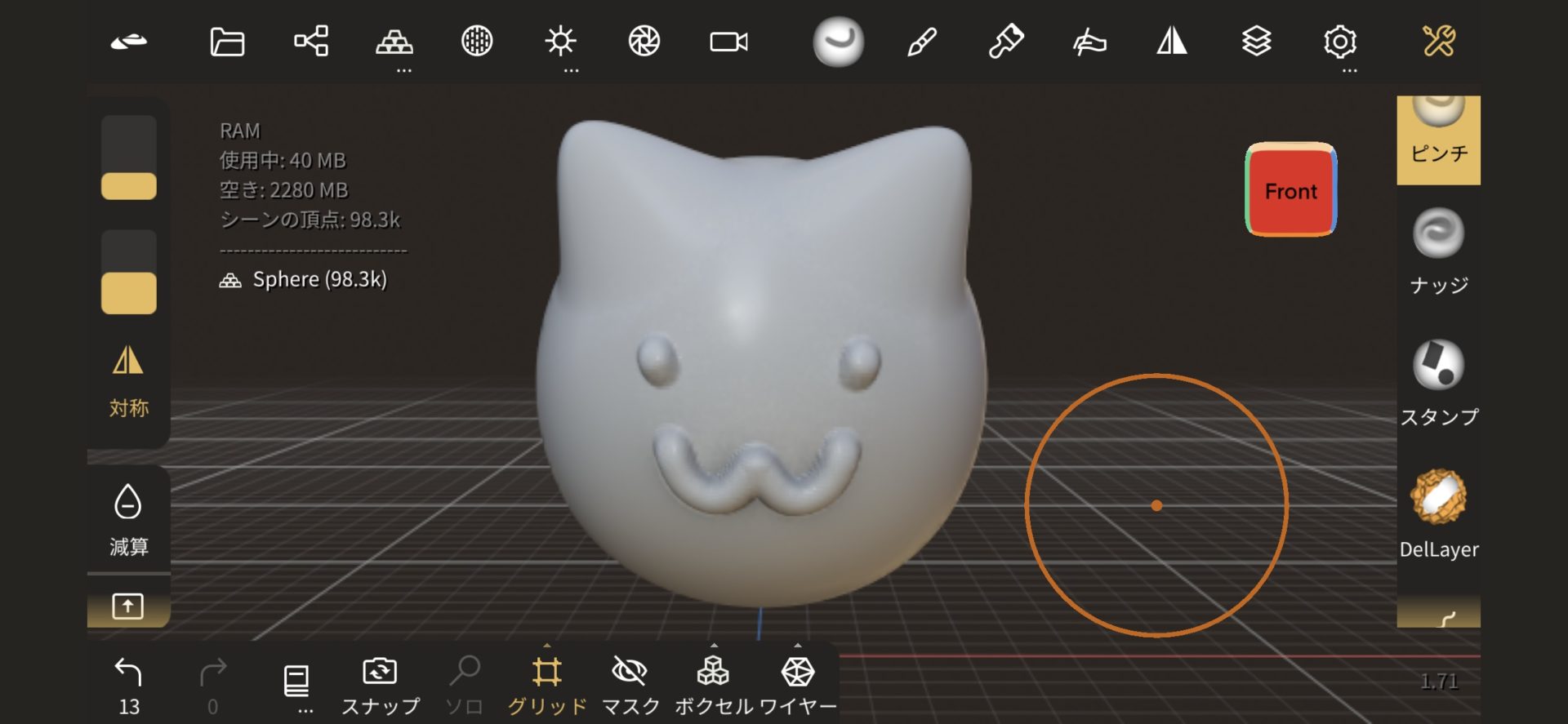
自分が見てきたプロ方は、まず資料集めをしっかりやられていました。
(想像力を鍛えるために資料を見ない!みたいなのは逆効果!)
初めのうちは形がシンプルな形で練習していったほうが楽しいし、身につきます。
そしてそこからリアル寄りに行ったり、デフォルメ効いたアニメ・イラスト方面に行ったり。
どちらに進んだとしても、最初に資料をたくさん集めて、観察する習慣が大事になります!

最後、精神論っぽくなってしまいましたが、美少女でもクリーチャーでも上手い人ほど資料集めしてる!ということに気がついたので追記でした!
追記4:日本語化されない問題?
こちらもブログ&SNS運営していてお問い合わせ(?)いただいた内容です。
自分が使っているNomadSculptのバージョンは現在「1.73」(2023/03現在)で、いつの間にか日本語化がされていたのですが、一部の方はそうなっていないと情報提供をいただきました。
こういう場合のお作法として「最新バージョンにしてみる」「アプリを再インストールしてみる」をしたのち、
サポートにメールをしてみたり、フォーラムに相談を投げてみることを推奨します!(NomadSculptの場合はユーザーフォーラムがある)
ただ、それらの情報がある場所がちょっとわかりづらいかもしれないので、解説を追記します!
その1:画面左上のNomadアイコンを押す(押せますコレ)
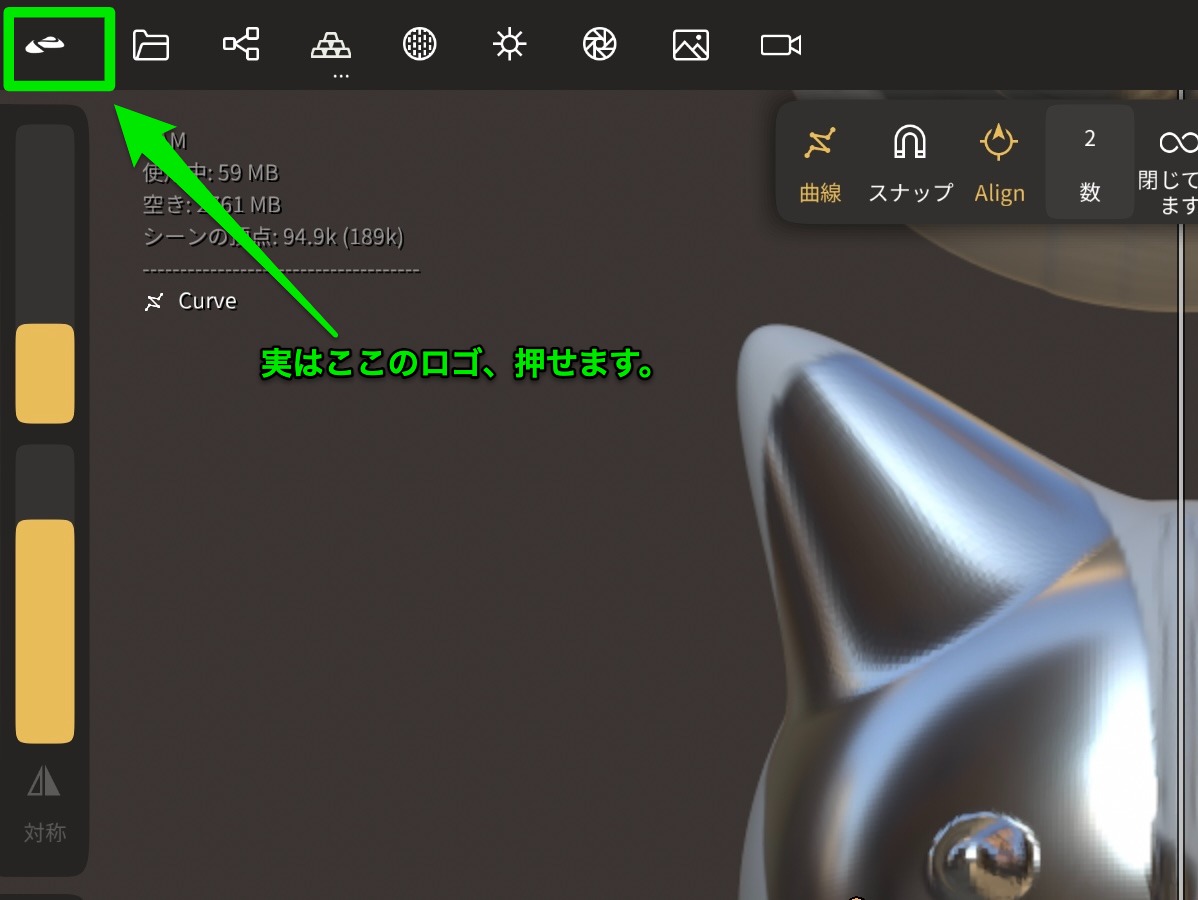
その2:
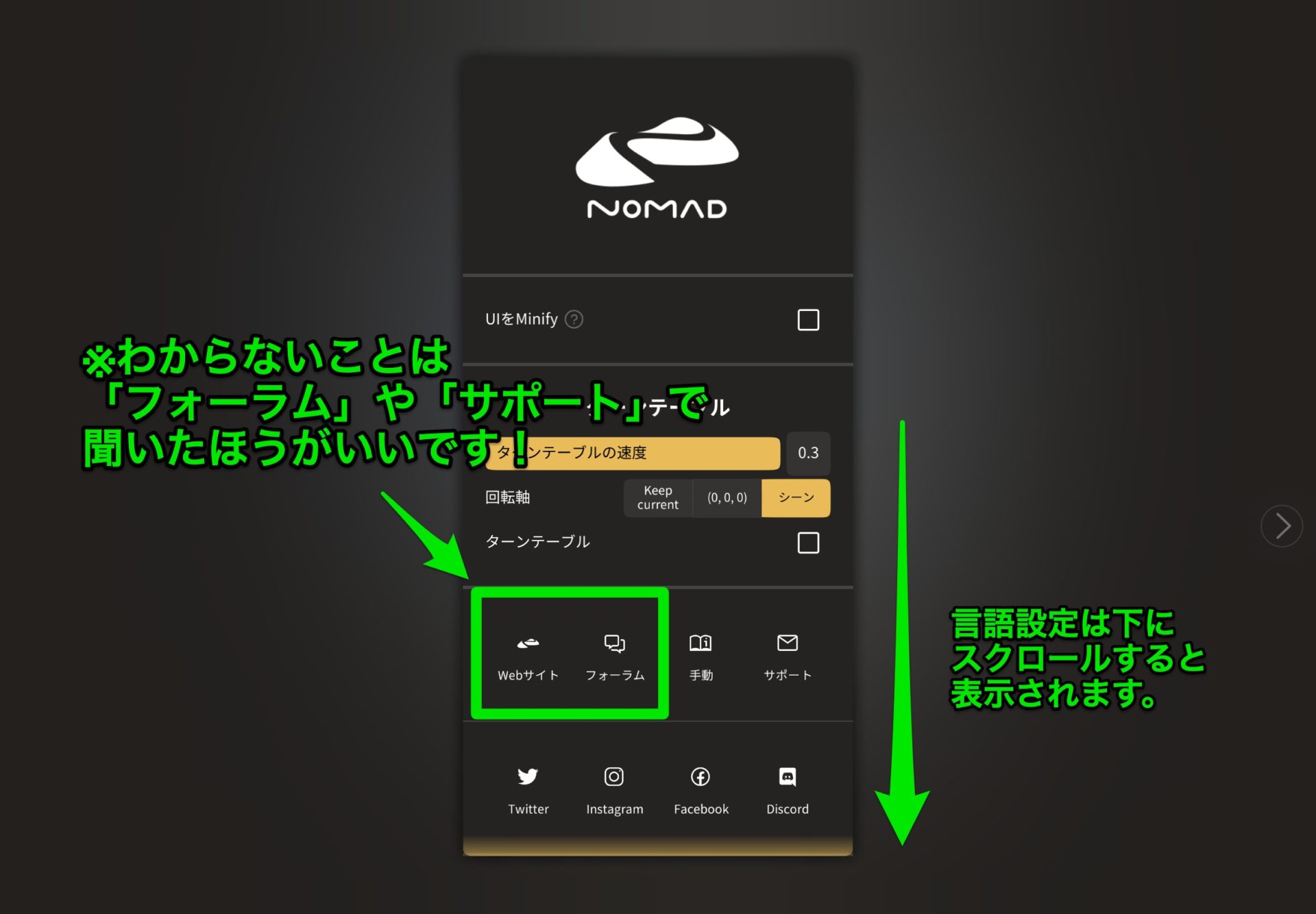
Nomadアイコンを押すと、こんな画面が出てきます。
トラブルシューティング的なものは「フォーラム」で聞いてみたり、サポートにメールできたりするので、まずはこちらをご確認ください!
その3:言語設定…(自分は試してないので確証はないです)
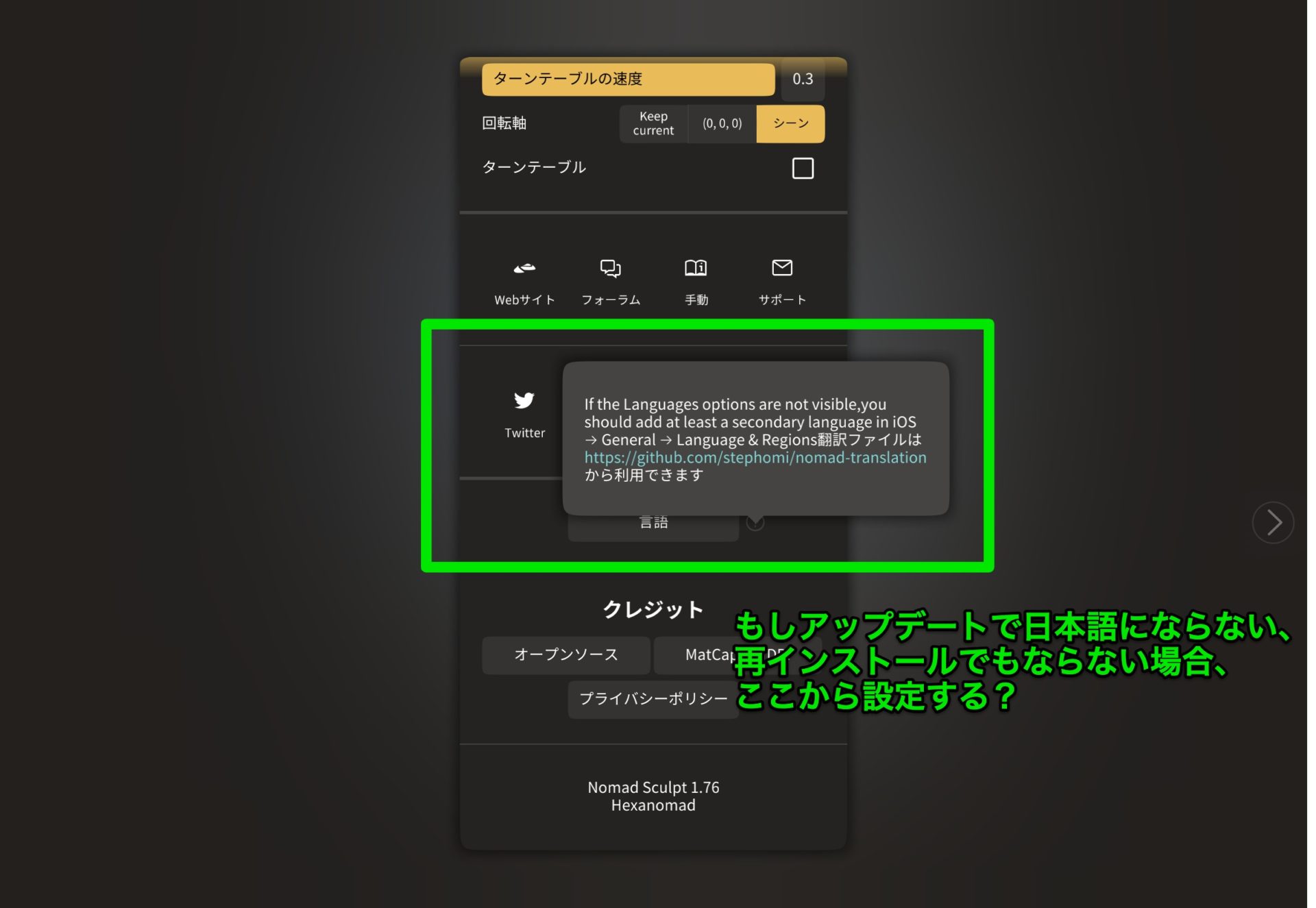
おそらくですが。日本語(それ以外の言語も)の翻訳ファイルがGitHubに上がっているので、そちらをローカル環境に保存&読み込みで日本語化されるのではと思いますが、試していないのでわかりません!

恐れ入りますが、公式フォーラムか、メールサポートでご確認お願いします!
【追記】言語設定のやり方、動画解説がありますね!ありがたや!
関連記事
NomadSculptのチュートリアル・使い方講座、始めました!
徐々に拡充していきます。
「こういうクリエイティブ系のソフトって、ペンタブとかApple Pencilいるんですよね…」という方向けに、
最初の方は、全部手で操作する前提で記事にしていきます!
とにかく敷居の低い学習コンテンツを目指しているので、本当に初歩の初歩から解説しています。
第1回目はデジタル粘土に触れず、指を使った視点操作から始まってますからね。
※iPadの画面で解説入れていきますが、iPhone版でも、Android版でも、同じユーザー体験になっているので、対象者は広いはず…!
コンテンツが結構増えてきたので、まとめ記事も作りました!
これらを積み重ねて、ちょっとづつ作品づくりを続けていくと、自分好みのフィギュアを作ることも可能です!!
(下の記事の作品はNomadSculptを含む、使える技術を集結させて作りました)
お知らせ
ここまでお疲れ様でした!一気に進めると疲れちゃうので、お茶やコーヒーを飲んで一段落!休憩しましょうー!
(全然お茶でなくてOKなのですが、本サイト経由でお買い物いただくと広告費をいただけ、安定したメディア運営が行えます!)
ここまで読んでいただき、ありがとうございました!
それでは!
精神的前編な記事。
超長文だけど、結構アクセスあって驚いております。
読んでいただき、ありがとうございます!